Un modello di macchina virtuale è essenzialmente una copia della macchina virtuale installata utile quando si desidera distribuire più istanze di macchine virtuali. La creazione di un modello è un processo in 3 fasi che prevede la creazione di una macchina virtuale, l'installazione di tutti i pacchetti di requisiti che si desidera installare e infine la pulizia del modello.
Andiamo avanti e vediamo come puoi farlo.
Fase 1:installazione di KVM in Linux
Il primo passo è installare KVM sul tuo sistema. Abbiamo tutorial completi su:
- Come installare KVM su Ubuntu 20.04
- Come installare KVM su CentOS 8
Inoltre, assicurati che libvirtd il demone è in esecuzione ed è abilitato per l'avvio automatico.
$ sudo systemctl enable libvirtd $ sudo systemctl start libvirtd
Verifica se libvirtd il demone è in esecuzione.
$ sudo systemctl status libvirtd

Se gestisci un Ubuntu / Debian sistema, assicurati che vhost-net l'immagine è caricata.
$ sudo modprobe vhost_net
Fase 2:crea un'immagine virtuale KVM
Prima di iniziare a creare un modello, è necessario, prima di tutto, disporre di un'istanza di installazione. Sulla riga di comando, creeremo un KVM CentOS 8 20G immagine utilizzando qemu-img comando come mostrato.
$ sudo qemu-img create -o preallocation=metadata -f qcow2 /var/lib/libvirt/images/centos8.qcow2 20G

Quindi, utilizza l'installazione virtuale comando per creare un CentOS 8 macchina virtuale come mostrato.
$ sudo virt-install --virt-type kvm --name centos8 --ram 2096 \ --disk /var/lib/libvirt/images/centos8.qcow2,format=qcow2 \ --network network=default \ --graphics vnc,listen=0.0.0.0 --noautoconsole \ --os-type=linux --os-variant=rhel7.0 \ --location=/home/tecmint/Downloads/CentOS-8-x86_64-1905-dvd1.iso
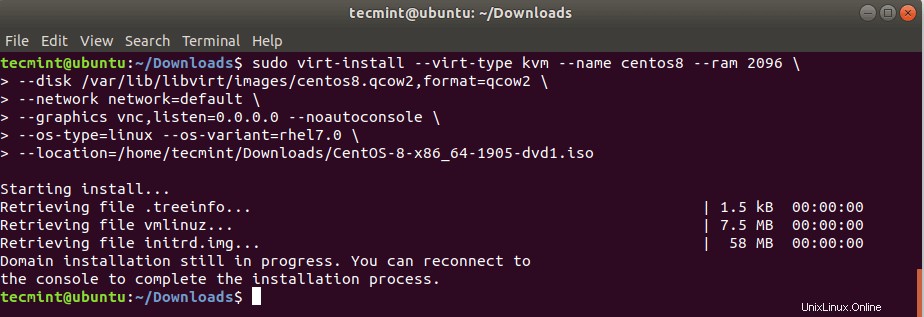
Questo avvia l'istanza della macchina virtuale. Puoi confermarlo andando al virt-manager e aprendo la finestra della console come mostrato. Quello che puoi vedere è la pagina di benvenuto predefinita per il programma di installazione. Assicurati di completare l'installazione fino alla fine.
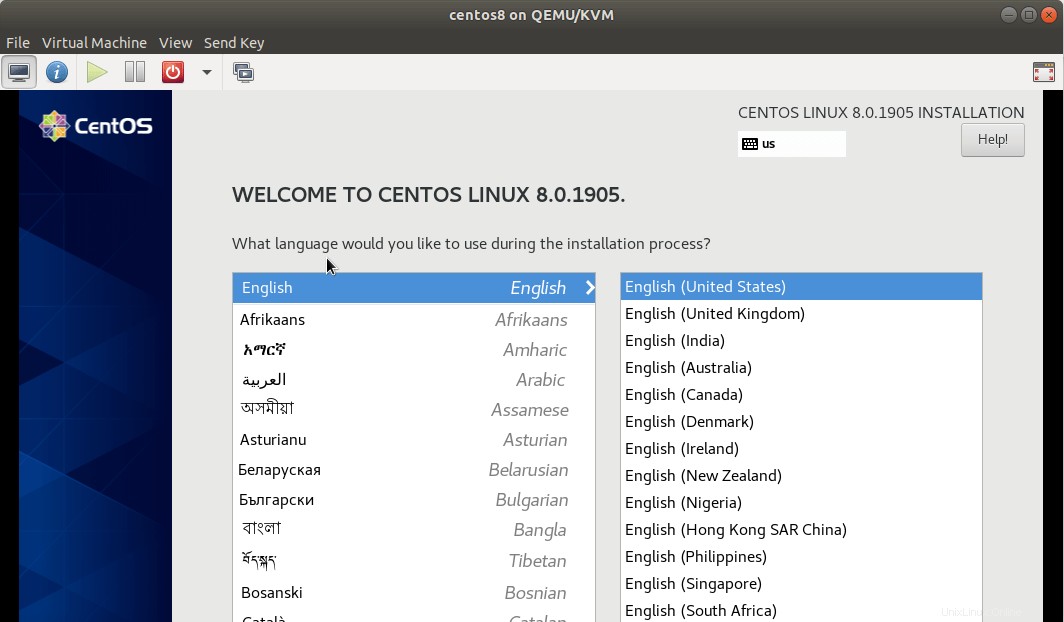
Fase 3:creazione dell'immagine del modello di macchina virtuale KVM
Una volta completata l'installazione, accedi alla VM e aggiorna tutti i pacchetti di sistema.
$ sudo dnf update
Installa i pacchetti prerequisiti che ritieni siano essenziali per iniziare. In questo caso, installerò EPEL release, wget, curl, net-tools e vim. Potrebbe essere diverso per il tuo caso.
$ sudo dnf install epel-release wget curl net-tools vim
Se intendi distribuire il tuo modello su una piattaforma cloud, installa cloud-init pacchetti come mostrato.
$ sudo dnf install cloud-init cloud-utils-growpart acpid
Quindi, disabilita zeroconf percorso.
$ echo "NOZEROCONF=yes" >> /etc/sysconfig/network
Al termine, assicurati di spegnere la macchina virtuale e di ripulire l'immagine del modello di macchina virtuale come mostrato.
$ sudo virt-sysprep -d centos8
Il virt-sysprep è un'utilità della riga di comando che reimposta una macchina virtuale in modo da poter creare cloni da essa. Rimuove voci come chiavi host SSH, file di registro, account utente e alcune configurazioni di rete persistenti. Per utilizzare il comando, devi prima assicurarti sempre che la VM sia spenta.
$ sudo virt-sysprep -d centos8
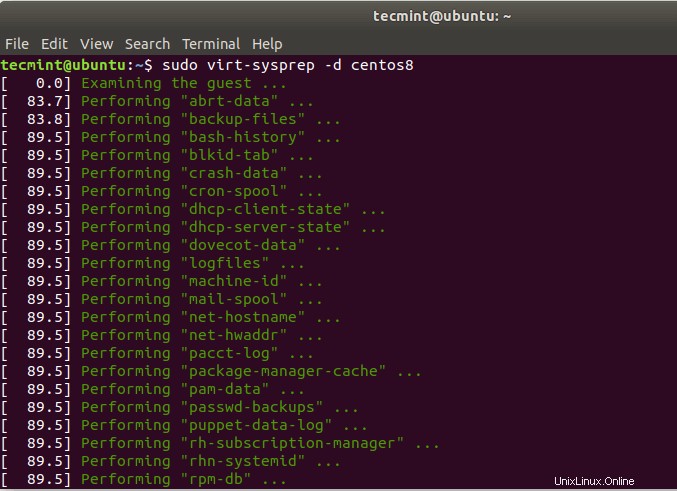
Infine, invoca il comando mostrato per annullare la definizione del dominio VM.
$ sudo virsh undefine centos8

L'immagine del modello è ora pronta per la clonazione e la distribuzione.